 2019-06-26 10:10:50
2019-06-26 10:10:50
 在手机上看
在手机上看
扫描二维码手机打开
在使用ppt时,有的新手朋友还不晓得ppt设置幻灯片页码从第二页开始的操作,下面我们一起去学习一下ppt设置幻灯片页码从第二页开始的操作过程吧,相信对大家一定会有所帮助的哦!
启动PPT,点击“插入—幻灯片编号”功能,如图2处
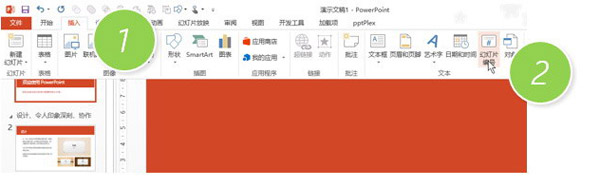
下面在新弹界面中,按下图勾选即可。(如图3、4处)注意要把页码放在第二页,必须勾选“标题幻灯片不显示”
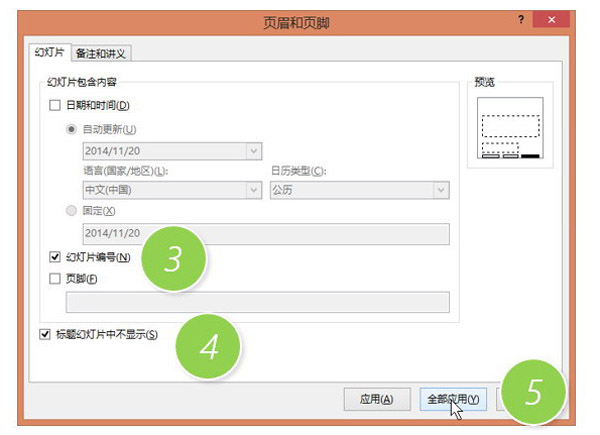
ppt相关攻略推荐:
结束后,右下角会有页码(如图6处),但要注意PPT会忽略标题的页码1,直接从页码2开始。
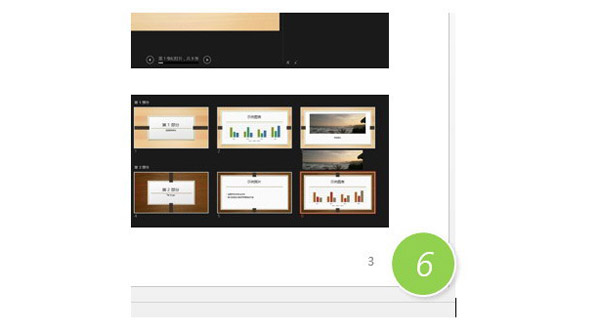
上文就讲解了ppt设置幻灯片页码从第二页开始的操作步骤,希望有需要的朋友都来学习哦。
相关文章
更多>>精彩专题
+更多软件排行